Τραβήξτε ένα στιγμιότυπο οθόνης με Screen Snip στα Windows 10
Στην επερχόμενη έκδοση των Windows 10, που επί του παρόντος αναφέρεται ως "Redstone 5", η Microsoft πρόκειται να επεξεργαστεί εκ νέου τα ενσωματωμένα εργαλεία για τη λήψη στιγμιότυπων οθόνης. Η πρόσφατη έκδοση 17661 που κυκλοφόρησε συνοδεύεται από μια νέα δυνατότητα Screen Snip που έχει προστεθεί στα Windows 10 για γρήγορη απόσπαση και κοινή χρήση ενός στιγμιότυπου οθόνης.
Διαφήμιση
Τα Windows 10 περιλαμβάνουν ήδη μια δέσμη επιλογών για τη λήψη στιγμιότυπων οθόνης. Τους έχω καλύψει στο άρθρο
Τραβήξτε ένα στιγμιότυπο οθόνης στα Windows 10 χωρίς τη χρήση εργαλείων τρίτων
Με λίγα λόγια, μπορείτε να χρησιμοποιήσετε
- Το πλήκτρο πρόσβασης Win+Print Screen
- Μόνο το κλειδί PrtScn (Εκτύπωση οθόνης).
- Τα πλήκτρα Alt+Print Screen
- Η εφαρμογή Snipping Tool, η οποία έχει επίσης τη δική της συντόμευση Win + Shift + S. Συμβουλή: Μπορείτε επίσης να δημιουργήσετε ένα συντόμευση για τη λήψη μιας περιοχής οθόνης στα Windows 10.
Χρησιμοποιώντας το νέο εργαλείο, μπορείτε να τραβήξετε ένα ορθογώνιο, να κόψετε μια περιοχή ελεύθερης μορφής ή να τραβήξετε λήψη σε πλήρη οθόνη και να το αντιγράψετε απευθείας στο πρόχειρο. Αμέσως μετά τη λήψη ενός αποσπάσματος, θα λάβετε τώρα μια ειδοποίηση που θα μεταφέρει εσάς και το απόσπασμά σας στην εφαρμογή Screen Sketch όπου μπορείτε να σχολιάσετε και να μοιραστείτε μαζί τους. Στην τρέχουσα εφαρμογή, λείπουν άλλα παραδοσιακά εργαλεία που είναι διαθέσιμα στο Snipping Tool (Καθυστέρηση, απόσπασμα παραθύρου και χρώμα μελανιού, κ.λπ.).
Για να τραβήξετε ένα στιγμιότυπο οθόνης με το Screen Snip στα Windows 10, κάντε το εξής.
- Πάτα το Νίκη + Μετατόπιση + μικρό κλειδιά. Εναλλακτικά, μπορείτε να πατήσετε το Εκτύπωση οθόνης πληκτρολογήστε ή κάντε κλικ στο κουμπί ουράς στυλό (αν έχετε στυλό). Τέλος, μπορείτε να χρησιμοποιήσετε το κουμπί γρήγορης δράσης απόσπασης οθόνης στο Κέντρο ενεργειών.

- Θα ανοίξει μια μπάρα κοπής εργαλείων. Επιλέξτε να αποκόψετε ένα ορθογώνιο, ελεύθερης μορφής ή πλήρους οθόνης.
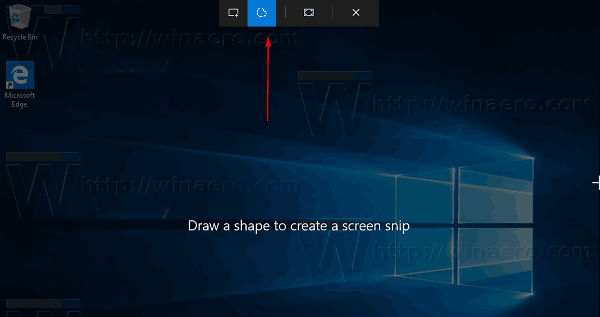
- Κάντε ένα απόσπασμα χρησιμοποιώντας το επιθυμητό εργαλείο.
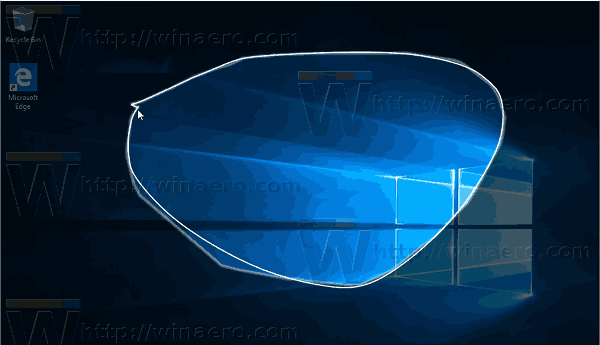
- Θα εμφανιστεί μια ειδοποίηση που θα σας ενημερώνει ότι η λήψη σας έχει αποθηκευτεί στο πρόχειρο. Τώρα μπορείτε να το επικολλήσετε σε οποιοδήποτε υποστηριζόμενο έγγραφο.

Αυτό είναι.
Σχετικά Άρθρα:
- Τραβήξτε ένα στιγμιότυπο οθόνης στα Windows 10 χωρίς τη χρήση εργαλείων τρίτων
- Πώς να τραβήξετε ένα στιγμιότυπο οθόνης μιας περιοχής οθόνης στα Windows 10
- Διόρθωση: Η οθόνη δεν θαμπώνει όταν τραβάτε ένα στιγμιότυπο οθόνης χρησιμοποιώντας Win+PrintScreen στα Windows 10
- Πώς να τραβήξετε ένα στιγμιότυπο οθόνης της οθόνης σύνδεσης στα Windows 10


